Использование линеек
В программе InDesign предусмотрены электронные линейки, которые вы можете отобразить или убрать.
Отображение и выключение линеек
Чтобы отобразить линейки вдоль верхнего и левого края окна документа (рис. 2.13 выполните команды View › Show Rule (Просмотр › Показать линейки).
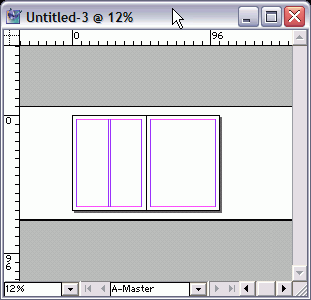
Рис. 2.13. Горизонтальная и вертикальная линейки
Или:
Чтобы скрыть линейки, выполните команды View › Hide Rulers (Просмотр › Спрятать линейки).
Вы можете изменять единицы измерения линеек. Это пригодится при использовании инструкций, содержащих незнакомые вам физические величины.
Изменение единицы измерения линейки
- Выполните команды Edit › Preferences › Units & Increments (Редактирование › Установки › Система измерения).
- Из выпадающего списка выберите один из параметров для горизонтальной и вертикальной линеек (рис. 2.14). Вы можете задать различные единицы измерения для горизонтальной и вертикальной линеек. Например, шаг вертикальной линейки может совпадать с интерлиньяжем документа, в этом случае единица измерения будет равна строке документа. Единицей горизонтальной линейки может быть дюйм, пайка, миллиметр и т.д
- При выборе опции Custom (Заказные) введите значение единицы измерения линейки в миллиметрах.
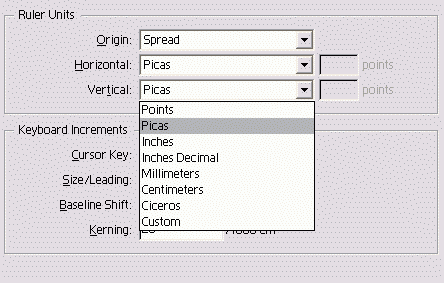
Рис. 2.14. Список единиц измерения линейки
Вы также можете изменить единицу измерения в контекстном меню линейки (рис. 2.15). Более подробную информацию о работе с контекстным меню см. в разделе "Использование контекстных меню" главы 1.
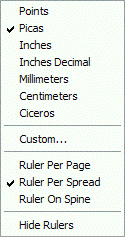
Рис. 2.15. Контекстное меню линейки
Нумерация шкалы линейки начинается в точке пересечения нулей горизонтальной и вертикальной линеек, то есть в левом верхнем углу страницы. Вы можете передвинуть эту точку, называемую точкой начала отсчета, в другое положение, особенно когда определяете расстояние от одной точки страницы до другой.
